Kako uporabljati Facebook avtomatizirana pravila za upravljanje stroškov oglasov na Facebooku: Social Media Examiner
Facebook Oglasi Facebook / / September 26, 2020
 Ali želite učinkoviteje upravljati porabo oglasov na Facebooku?
Ali želite učinkoviteje upravljati porabo oglasov na Facebooku?
Se sprašujete, kako lahko Facebookova funkcija samodejnih pravil pomaga?
V tem članku boste se naučite, kako nastaviti samodejna pravila za boljše upravljanje stroškov oglaševalskih kampanj na Facebooku.
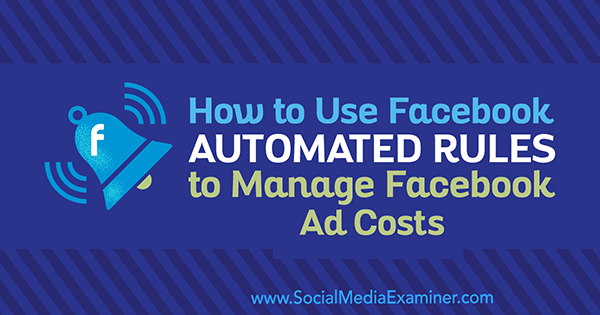
Zakaj uporabljati samodejna pravila za oglaševalske akcije Facebook?
Kot vaše število Facebook kampanje raste, njihova ročna optimizacija postaja vse bolj zamudna. Eden od načinov, kako sprostiti nekaj dragocenega časa, je nastavitev avtomatizirana pravila.
Facebook-ova funkcija samodejnih pravil je skriti dragulj za izboljšanje učinkovitosti oglasov na Facebooku, ne da bi se zanašal na ročno optimizacijo. Zasedenim Facebook oglaševalcem lahko prihrani čas, energijo in vire. Z združevanjem različnih meritev KPI pri določanju pogojev pravil lahko v Facebooku oblikujete svoj potek avtomatizacije po meri. Za iskanje pravih samodejnih pravil bo morda treba nekaj poskusov in napak, vendar je vredno naložbe.
Z avtomatiziranimi pravili ste nastavite vnaprej določene pogoje za ključne kazalnike uspešnosti (KPI), kot so všečki, doseg in potencialne stranke ter elementi oglaševalske akcije (oglaševalske akcije, nabori oglasov, oglasi itd.) v svojih računih Facebook oglasov. Facebook bo preverite stanje, ki ste ga nastavili v določenih časovnih intervalih, in ko kampanja izpolnjuje to merilo, jo bo izvedite svoje vnaprej določeno dejanje, v bistvu vam prihrani čas in denar.

Koncept "če je to potem tisto" uporabljajo avtomatizacijske platforme, kot sta IFTTT in Zapier. Če je izpolnjen vnaprej določen pogoj, izvedite vnaprej določeno dejanje. Lahko na primer nastavite pravilo, da če se cena na klik (CPC) za določen nabor oglasov poveča čez X USD, ga izklopite.
Zdaj, ko razumete, kako delujejo avtomatizirana pravila, je tukaj začetek.
# 1: Odločite se, na kateri ravni kampanje bo veljalo vaše pravilo
Če želite ustvariti samodejno pravilo za vse aktivne oglaševalske akcije, nabore oglasov ali oglase, odprto Facebook Ads Manager in kliknite ikono menija (s tremi vrsticami) v zgornjem levem kotu. V pojavnem meniju miškin kazalec premaknite nad All Tools in potem izberite Samodejna pravila pod stolpcem Ustvari in upravljaj.
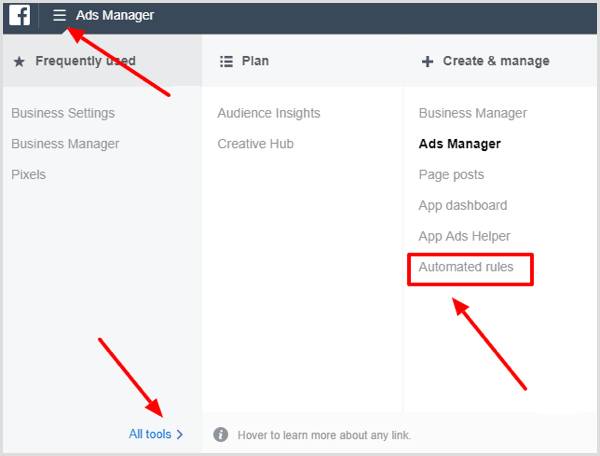
V naslednjem oknu kliknite gumb Ustvari pravilo v zgornjem desnem kotu.
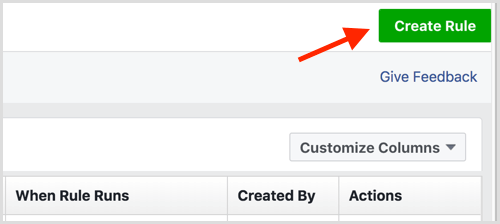
V pogovornem oknu Ustvari pravilo najdete različne možnosti za konfiguriranje samodejnega pravila. Vse te možnosti se sprva morda zdijo zastrašujoče, zato si bomo ogledali vsako po vrsti.
Najprej moraš izberite raven kampanje, za katero želite uporabiti to pravilo. Vaše možnosti so Vse aktivne oglaševalske akcije, Vsi aktivni nabori oglasov in Vsi aktivni oglasi.
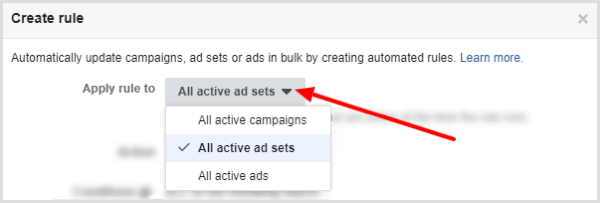
Opomba: če pogoj pravila raje uporabljate samo za eno ali več oglaševalskih akcij, nizov oglasov ali oglasov, si oglejte ta vodnik za nastavitev Facebook avtomatizirana pravila za samo določene kampanje.
# 2: Izberite dejanje, ki ga želite, da izvede Facebook
Nato izberete, kaj se zgodi, ko je izpolnjen vaš pogoj pravila. Prvi dve možnosti sta izključite ali vklopite oglaševalske akcije, nabore oglasov ali oglase.
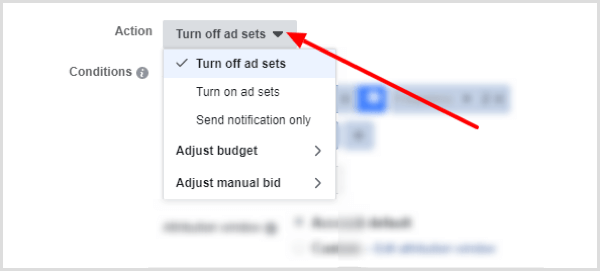
Lahko pa preprosto naj vam Facebook pošlje obvestilo, ko so vaši pogoji izpolnjeni. Potem lahko po potrebi ukrepate ročno.
Zadnji dve možnosti sta prilagodite svoj proračun ali ročna ponudba.
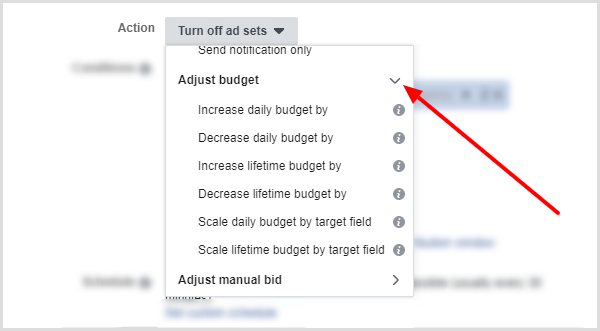
Ti lahko povečati ali zmanjšati dnevni / življenjski proračun ali ročno ponudbo za določen odstotek / znesek, ko je pogoj izpolnjen.
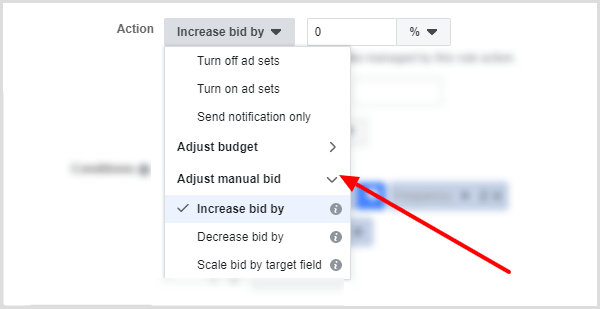
# 3: Določite pogoj za sprožitev vašega dejanja
Zdaj ste pripravljeni nastaviti pogoj pravila, ki določa, kdaj se bo pravilo zagnalo, in sprožil vaše dejanje.
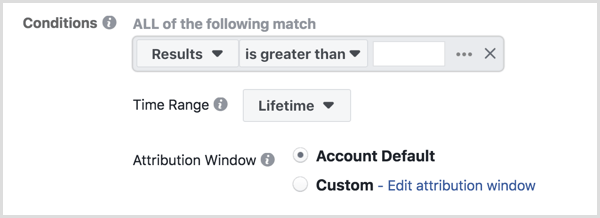
Izberite KPI Metric
Najprej, na spustnem seznamu Rezultati izberite meritev KPI. Facebook ponuja več kot 50 meritev, ki jih lahko izbirate glede na vaše pravilo. Najprej so navedene najbolj priljubljene možnosti (Porabljeno, Doživljenjsko porabljeno, Pogostost, Rezultati itd.). Če niste prepričani, kje začeti, začnite s KPI-ji, ki prinašajo večje izboljšave zmogljivosti in jih je mogoče uporabiti v več situacijah.
Nasvet: Če niste prepričani, kaj je določena meritev, premaknite miškin kazalec nad ikono »i« na desni, da se prikaže namig z več informacijami.
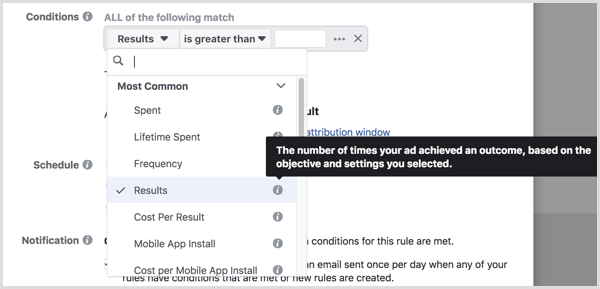
Izberite logični izraz in vrednost
Naslednji, izberite logični izraz, ki ga želite dodati v svoje stanje. V drugem spustnem meniju lahko izbirate med možnostmi Je večje kot privzeto, Manjše od, Je med in Ni med. Kar izberete tukaj, določa obseg ali prilagodljivost izbranega KPI.
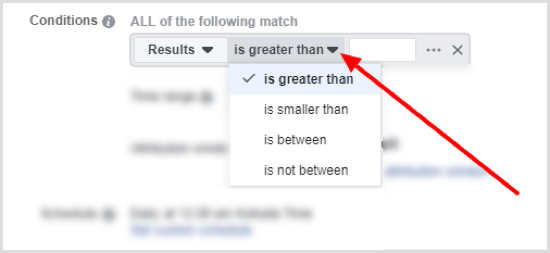
Desno od logičnega izraza je vnosno polje. Tu ste vi vnesite vrednost za izbrani pogoj. Če ste na primer izbrali Frequency... Ali Greater Than, v to polje vnesite 2, da sprožite dejanje, ko frekvenca preseže 2.
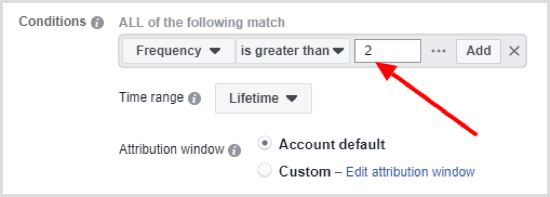
Ko končate z opredeljevanjem svojega stanja, kliknite Dodaj da ga uporabite.
Upoštevajte, da lahko v enem pravilu nastavite več pogojev za naprednejšo avtomatizacijo. Ko kliknete Dodaj, vam Facebook omogoči, da določite še en pogoj za pravilo. Kliknite gumb + do dodajte še en pogoj.
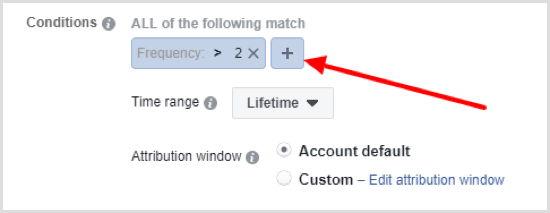
Za ponazoritev lahko pogoj frekvence kombinirate s pogojem cene na rezultat. Omejitev frekvence na 2 bo pomagala ustaviti utrujenost oglasov, vendar če so želeni rezultati manjši od ciljnih stroškov, omogočanje prikazovanja oglasov ne predstavlja težav. Pomeni tudi, da ima občinstvo več strpnosti do oglasov.
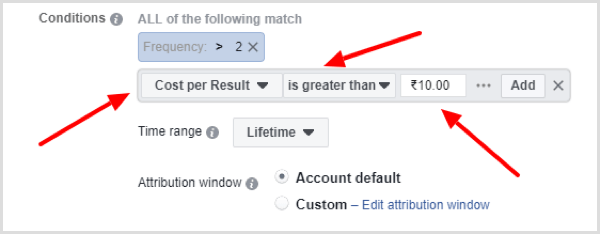
Izberite časovno obdobje
Na spustnem seznamu Časovno obdobje izberite število dni, ki jih mora Facebook gledati za oceno stanja pravila. Pravilo lahko uporabite na podlagi življenjskih podatkov, podatkov iz zadnjih 7 dni, 14 dni itd.
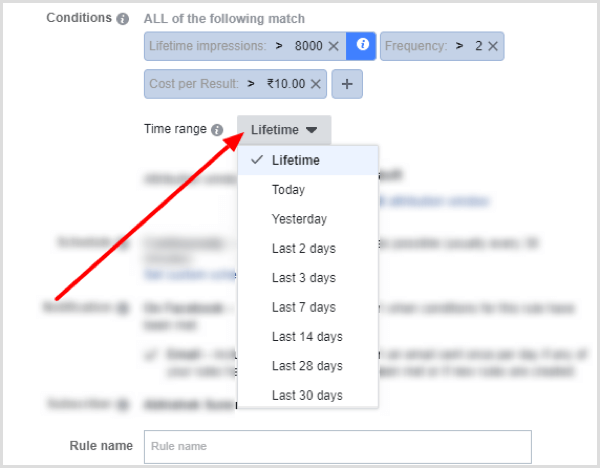
Spremenite okno dodeljevanja
Okno dodeljevanja določa, kako bo Facebook določal pogojne parametre za pretvorbe / rezultate. Privzete nastavitve so 1 dan po ogledu oglasa in 28 dni po kliku oglasa.
Če želite določiti dodeljevanje po meri, izberite možnost Po meri in kliknite povezavo Uredi okno dodeljevanja. Potem izberite število dni za konverzije, do katerih pride po ogledu in kliku oglasa.
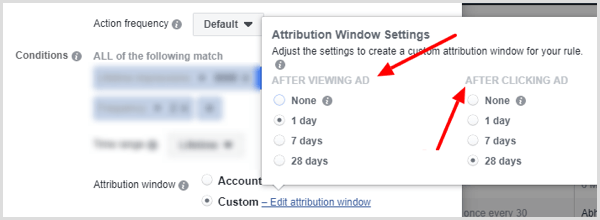
Nastavite urnik
V skladu z razporedom navedite, kako pogosto naj Facebook pregleduje podatke o oglasnem računu, da preveri pravilo.
Če ti izberite Neprekinjeno, Bo Facebook preverite pogoj samodejnega pravila čim pogosteje, ki je običajno vsakih 30 minut.

Oglejte si YouTube Marketing Training - Online!

Želite izboljšati svoje sodelovanje in prodajo z YouTubom? Nato se pridružite največjemu in najboljšemu srečanju strokovnjakov za trženje na YouTubu, ki delijo svoje preizkušene strategije. Prejeli boste podrobna navodila v živo, osredotočena na YouTubova strategija, ustvarjanje videoposnetkov in oglasi v YouTubu. Pri uvajanju strategij, ki prinašajo dokazane rezultate, postanite YouTubov marketinški junak za svoje podjetje in stranke. To je spletni trening v živo vaših prijateljev pri Social Media Examiner.
KLIKNITE TUKAJ ZA PODROBNOSTI - RAZPRODAJA SE KONČA 22. SEPTEMBRA!Če ti kliknite Nastavi urnik po meri, ti lahko določite dneve in ure, ko želite, da Facebook preveri pravilo.
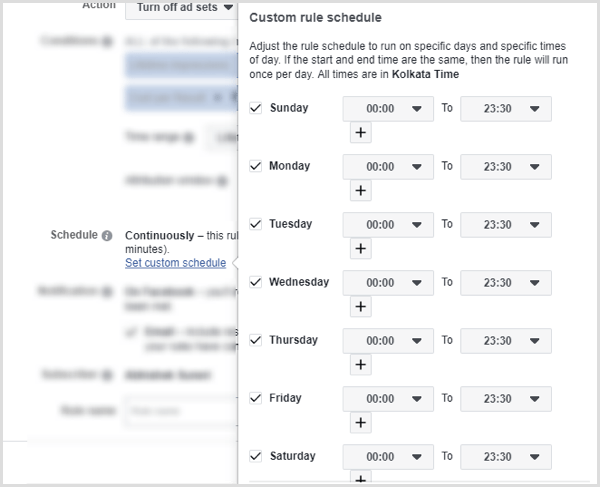
Izberite Nastavitve obvestil
Facebook vam bo poslal obvestilo, ko bodo izpolnjeni pogoji pravila in se bo dejanje sprožilo. Poleg tega imate možnost prejeli obvestilo po e-pošti.
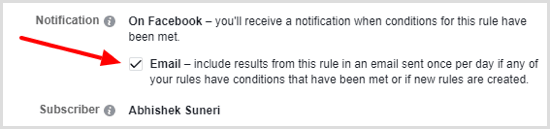
Upoštevajte, da bodo vsi, ki imajo dostop do računa za Facebook, prejeli obvestilo o samodejnih pravilih.
Izbira vklopa e-poštnih obvestil je odvisna od tega, koliko pravil nastavite in kako pogosto želite, da jih Facebook izvaja. Za nekaj pravil lahko možnost e-pošte deluje, če pa imate več kot 10 pravil, lahko e-poštna obvestila postanejo moteča.
Obstaja še en način za prikaz sprememb pravil, o katerem bomo razpravljali kasneje v tem članku.
Dodajte ime pravila
Zadnji korak je vnesite ime za pravilo vašega oglasa in kliknite Ustvari. Če nameravate nastaviti več pravil, boste z opisnim imenom izognili zmedi.

# 4: Upravljajte svoja samodejna pravila
Ko kliknete Ustvari, vas Facebook vrne na nadzorno ploščo samodejnih pravil, kjer lahko upravljate svoja pravila in si ogledate rezultate.
Upravljanje pravil
Kliknite jeziček Pravila do si oglejte vsa pravila, ki ste jih nastavili, tako aktivni kot zaustavljeni.
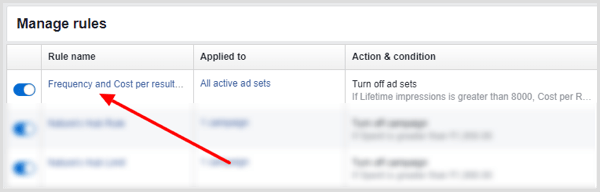
Z uporabo spustnega menija Dejanja na desni strani vsakega pravila lahko predogled, urejanje, zagon ali brisanje pravila. Če izberete Predogled, lahko zaženete pravilo in si ogledate predogled, na katere oglaševalske akcije bo to vplivalo.
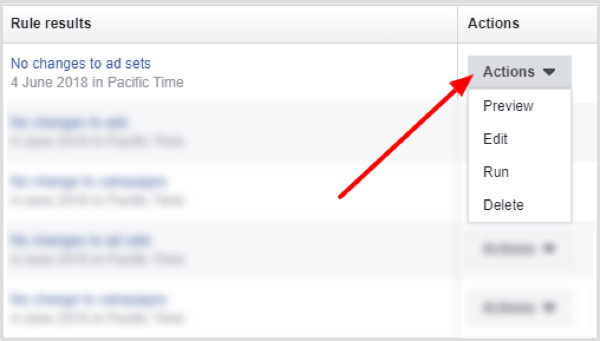
Uporabite stikalolevo od pravila do izklopite ali vklopite.
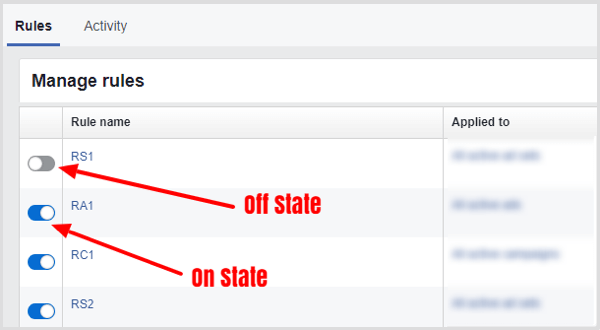
Ogled aktivnosti pravila
Facebook sicer ponuja možnost prejemanja Facebook obvestil in e-poštnih sporočil o dejavnostih pravil, vendar je lahko težaven način sledenja dejavnosti. Če zamudite e-poštno sporočilo ali obvestilo, lahko to negativno vpliva na uspešnost vaše kampanje.
Lažji način sledenja dejavnosti je odprite zavihek Activity. Tukaj boste glej povzetek dejavnosti pravil.
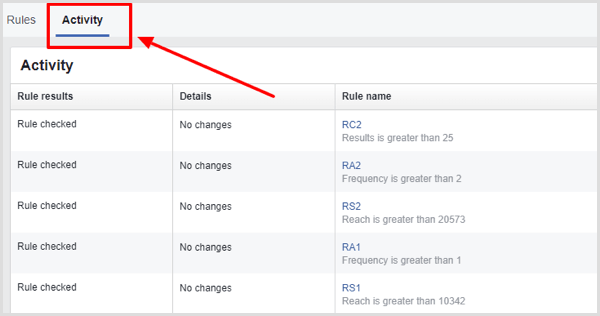
Ta zavihek privzeto prikazuje podatke iz vseh pravil, ne glede na to, ali spreminjajo ravni oglaševalske akcije ali ne. Lahko pa filtrirajte te podatke, če si želite ogledati spremembe na različnih ravneh oglaševalske akcije (oglaševalska akcija, nabor oglasov ali oglasi) in si oglejte samo poročila o dejavnosti, povezana s temi filtriranimi pravili.
Če želite filtrirati pravila, potrdite polje Skrij rezultate pravila brez sprememb v zgornjem desnem kotu. Potem boš si oglejte seznam vseh samodejnih pravil, ki so dejansko spremenila račun.
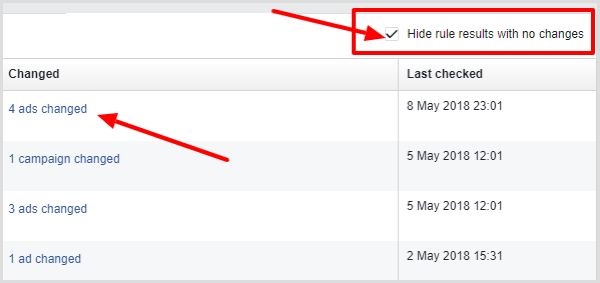
Če ti kliknite povezavo v stolpcu Spremenjeno, Facebook odpre Ads Manager in vi lahko glejte natančne spremembe, izbrane v računu.
Če na primer kliknete prvo povezavo na zgornji sliki, boste videli štiri izbrane oglase.
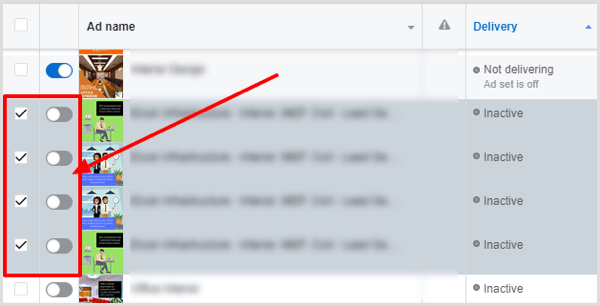
Nasvet: Če upravljate več samodejnih pravil Facebooka, lahko preverite aktivnost vseh pravil enkrat na dan na zavihku Dejavnost in potem narediti potrebne spremembe na avtomatizirano pravilo, ki temelji na spremembah, ki jih je sprejel prejšnji dan.
5 Facebook pravil, ki bodo izklopila neučinkovite kampanje, nabore oglasov ali oglase
Zdaj pa si oglejmo pet pravil, ki jih lahko nastavite za zaustavitev neučinkovitih oglaševalskih akcij, nizov oglasov ali oglasov, ne glede na to, katero raven oglaševalske akcije želite nadzorovati. Ta pravila lahko uporabljate posamezno ali v kombinaciji in jih prilagodite vnosnim vrednostim.
1. pravilo: Kdaj pogostost oglasov poveča, vodi do zmanjšanja razmerja med prikazi in kliki (CTR) zaradi utrujenosti oglasov. Z nižjim CTR-jem morate za vsak prikaz plačati več, kar vodi do zmanjšane uspešnosti kampanje. To avtomatizirano pravilo bo izklopite izbrano raven oglaševalske akcije, ko CTR pade pod ciljni odstotek (na primer 5%), skupaj z dvema drugima pogojema ujemanja:
- Frekvenca> 2
- CTR <5% (lahko izberete drugačen odstotek, odvisno od vašega pričakovanja)
- Življenjski vtis> 8.000 v življenju
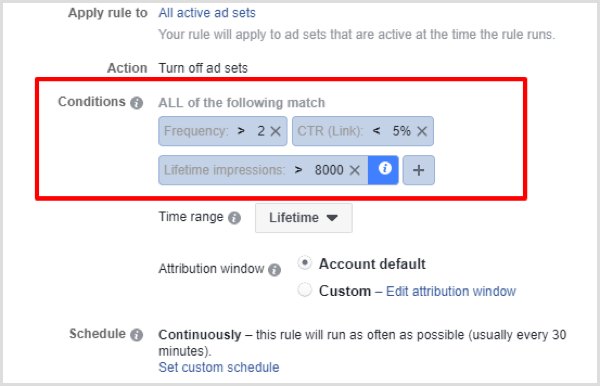
2. pravilo: Kot smo že omenili, ko se RPK zmanjša, to povzroči večje stroške oglaševanja. S tem pravilom lahko obdržite CPC / CPA pod nadzorom, ko CTR pade pod cilj.
To pravilo izklopi oglaševalske akcije, nabore oglasov ali oglase (odvisno od tega, kaj izberete v koraku Uporabi pravilo za), če so izpolnjeni naslednji pogoji:
- CTR pade pod 5%.
- CPC / CPA presega ciljne stroške (na primer 10).
- Izbrana raven oglaševalske akcije prejme več kot 2000 prikazov v včerajšnjem časovnem obdobju.
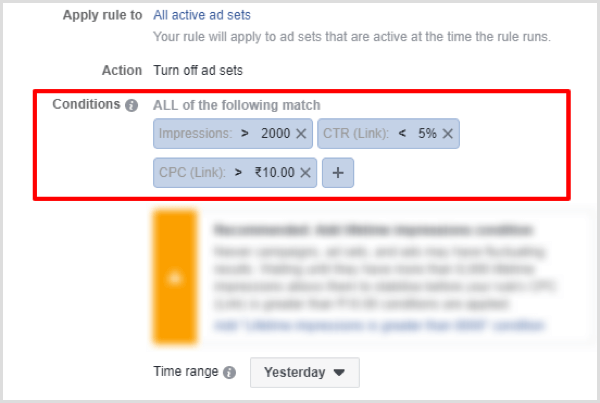
Upoštevajte, da Facebook privzeto priporoča uporabo 8.000 prikazov v življenju. Ker pa to pravilo temelji na zbranih podatkih iz »včeraj«, kot pogoj uporablja 2000 prikazov namesto 8000 življenjskih prikazov.
3. pravilo: To avtomatizirano pravilo deluje najbolje, kadar želite A / B preizkusite različne nabore oglasov, ne da bi se ozrli nazaj, da ročno določite zmagovalca. Namesto meritev neposrednih stroškov, kot sta CPC ali cena na rezultat, to pravilo temelji na ciljnem CTR-ju. Na koncu vaš CTR predstavlja raven interakcije z oglasi boljšo od CPC ali cene na rezultat.
To pravilo bo izklopilo nabore oglasov, ko bodo izpolnjeni ti pogoji:
- CTR pade pod ciljni odstotek (v tem primeru 5%).
- Doseg občinstva za ciljanje nabora oglasov je več kot 5% celotne velikosti občinstva.
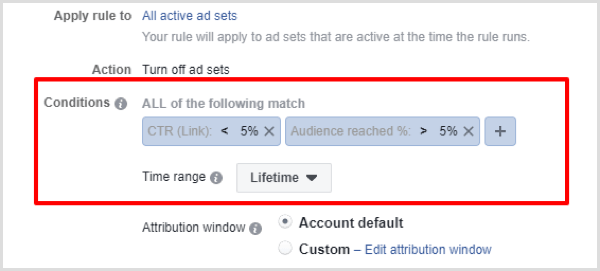
Pravilo # 4: To je še eno avtomatizirano pravilo za A / B testiranje nizov oglasov in oglasov. Včasih kljub dobremu CTR ne dobite pričakovanega števila rezultatov za izbrani cilj. Ko preverite akcijo, je prepozno; porabili ste že celoten proračun za oglas ali nabor oglasov.
To pravilo vam bo pomagalo do neke mere rešiti to težavo. Izklopil bo niz oglasov, če bodo izpolnjeni naslednji pogoji:
- Število rezultatov je manjše od X (v tem primeru 5).
- Porabili ste polovico življenjskega proračuna nabora oglasov.
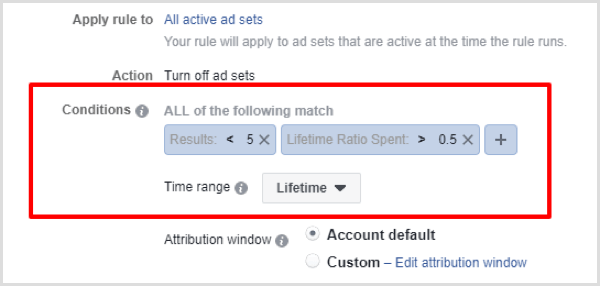
Facebook opredeljuje porabljeno življenjsko razmerje kot "razmerje (med številom 0,0 do 1,0) do tega, koliko denarja ste porabili v življenjski dobi vašega oglasa ali oglasa, nastavljenega na življenjski proračun. " Z drugimi besedami, predstavlja odstotek življenjskega proračuna, porabljenega za oglas ali oglas, pri čemer 0,5 predstavlja 50% življenjskega razmerja porabljen.
5. pravilo: Stopnja rezultatov predstavlja odstotek rezultatov, ki ste jih prejeli od vseh ogledov vaših oglasov. Če na primer dobite 2 rezultata od 100 ogledov, bo vaša stopnja rezultatov 2%.
To pravilo vam omogoča, da izklopite oglaševalske akcije, nabore oglasov in oglase, če so izpolnjeni naslednji pogoji:
- Stopnja rezultata pade pod X% (v tem primeru 2%).
- Vtisov v včerajšnjem časovnem obdobju presega 3000.
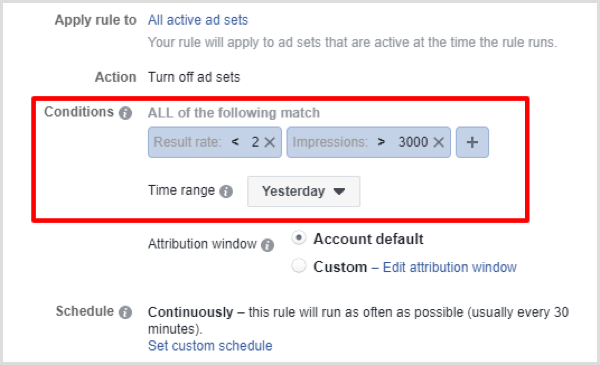
To pravilo vam pomaga nadzor nad uspešnostjo kampanje z izkoriščanjem konceptov stopnje rezultatov.
Bi radi še več takega? Raziščite Facebook Ads for Business!
Kaj misliš? Katera Facebook avtomatizirana pravila ste nastavili? Kako so vplivali na vašo uspešnost oglasov? Sporočite nam v komentarjih.
